Linee guida complete su come dividere lo schermo utilizzando Adobe After Effects per l'editing video
Grazie a tecniche avanzate di editing video, la cinematografia può essere a portata di mano. Un modo per affermarlo è combinare video clip come se fossero uno solo. Questa tecnica ha qualcosa a che fare con una divisione dello schermo di due video identici o addirittura diversi in uno. E come spesso vediamo nei film di oggi, questo effetto è stato molto influente nel mostrare le effettive reazioni facciali degli attori nello stesso momento in cui si verifica un evento. Bene, se ti piace l'idea per i tuoi video appena registrati, allora questo è il momento giusto per imparare a farlo. Uno degli strumenti accessibili che puoi utilizzare è After Effects. E così, per insegnarti la procedura corretta come dividere lo schermo in After Effects, questo articolo viene in soccorso.
Tuttavia, After Effects potrebbe non essere così intuitivo per tutti. Quindi, se sei un principiante, probabilmente ti senti allo stesso modo. Pertanto, iniziamo l'orientamento e il tutorial semplificato leggendo il contenuto di seguito senza ulteriori indugi.
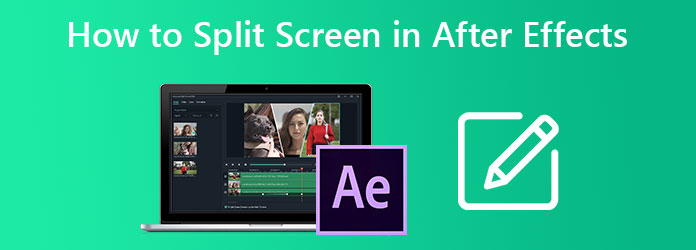
Uno schermo diviso non è una diapositiva in After Effects. È una diapositiva perché non è una soluzione fluida come gli altri strumenti. Pertanto, abbiamo fatto del nostro meglio da parte nostra per fornirti un tutorial semplificato ma dettagliato su come eseguire l'attività senza problemi. Quindi, ecco cosa abbiamo per te se hai già After Effects sul tuo computer.
Avvia il software Adobe After Effect sul tuo computer Mac o Windows. Puoi importare immediatamente i tuoi video clip ora una volta avviato facendo clic File> Importa. Una volta importati i file video, crea un nome file per il tuo progetto.
Ora devi tagliare una traccia di ciascuno dei tuoi file video dall'editor della sequenza temporale. Impostare il manuale per il punto in cui tagliare una traccia. Successivamente, fai clic Modifica, Allora l' Dividi livello selezione.
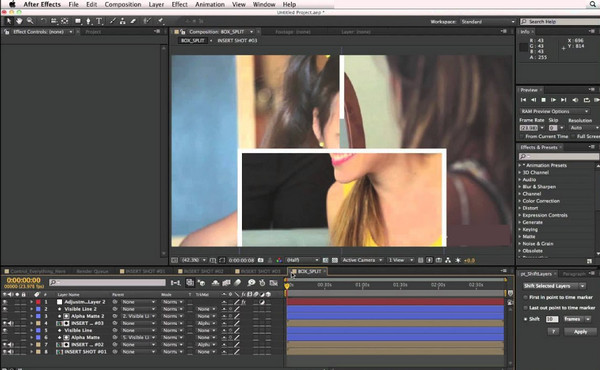
Una volta che sei sul Dividi livello impostazione, puoi iniziare a spostarti dalle diverse tracce del livello di taglio insieme. Quindi, includi alcuni impatti delle modifiche e altri effetti di cui hai bisogno.
Infine, ora puoi esportare il nuovo video a schermo diviso andando su File> Esporta.
Come accennato in precedenza, Adobe After Effects non è uno strumento facile per tutti. Ciò significa che se non conosci l'editing video, potresti essere bombardato dai requisiti, ad esempio nei plug-in a schermo diviso in After Effects. Questo è il motivo per cui ti diamo la scelta migliore, che è la Video Converter Ultimate di Blu-ray Master. Come suggerisce il nome, fornisce una soluzione definitiva nella conversione video e nell'editing video, inclusa la divisione degli schermi. A differenza di After Effects, Video Converter Ultimate offre un'interfaccia straordinariamente facile da capire che aiuta i principianti a svolgere il lavoro facilmente ma come un professionista.
In effetti, bastano pochi clic perché gli utenti vedano e richiedano i loro risultati. E a proposito, possono avere le loro creazioni in più di 300 formati diversi senza filigrane incorporate! A parte questo, questo Video Converter Ultimate può anche fornire e lavorare per te con quanto segue:
Scarica e installa gratuitamente lo strumento sul tuo computer. Non preoccuparti; è sicuro da acquisire su dispositivi Mac e Windows.
Avvia il software una volta che lo hai. Quindi, nell'interfaccia, passa il mouse sopra il Collage menu situato in alto al centro insieme alle altre opzioni.
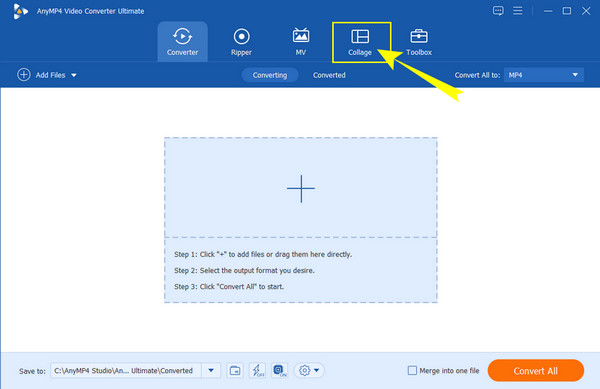
Successivamente, ora puoi caricare i video che desideri combinare. Come? Basta fare clic su Plus icone sullo schermo. Inoltre, puoi selezionare il tuo modello preferito tra le numerose selezioni qui sotto.
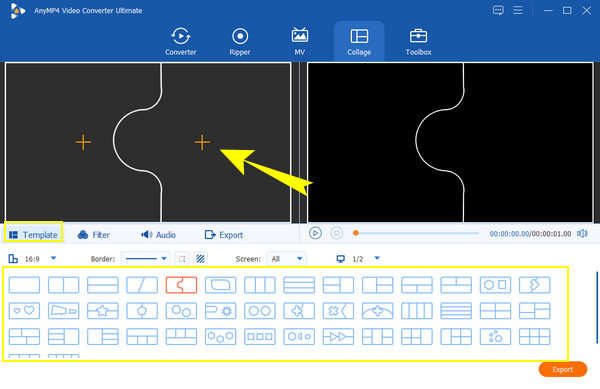
Dopodiché, ora puoi personalizzare i video per il tuo schermo diviso. Vedrai gli strumenti di modifica quando fai clic sul video caricato, quindi puoi tagliare, migliorare e personalizzare l'audio del file. Inoltre, parte della personalizzazione, puoi applicare un effetto per il tuo output semplicemente scegliendone uno dalla selezione qui sotto.
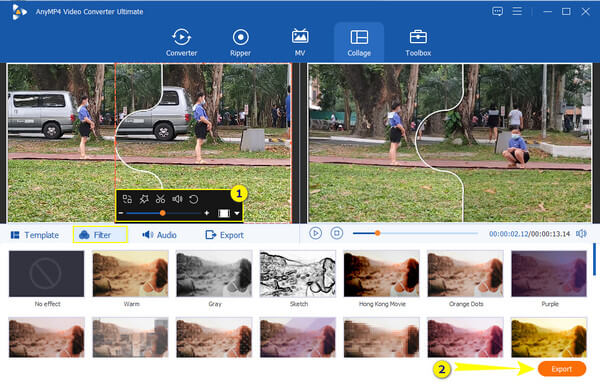
Infine, puoi colpire il Esportare pulsante. Successivamente, sentiti libero di personalizzare il file modificando i preset mostrati. Altrimenti, premi il Avvio esportazione per finirlo.
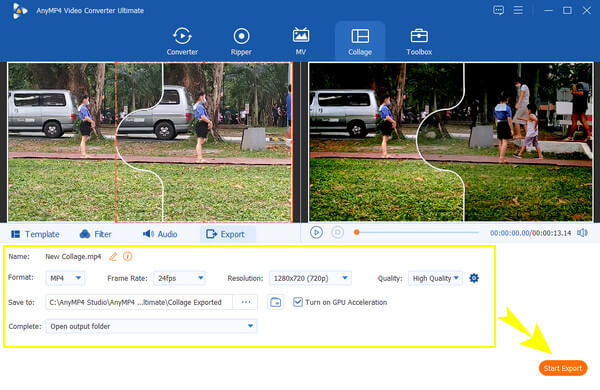
Se vuoi rendere i tuoi video più coinvolgenti, prova a utilizzare gratuitamente il modello di schermo diviso di After Effects. Per fare ciò, puoi scaricare vari fantastici modelli da un sito Web affidabile che offre tali modelli pronti per l'uso in After Effects. Come ormai saprai, After Effects non dispone di buoni modelli per progetti a schermo diviso e la soluzione migliore è cercare aiuto da siti Web di terze parti come MixKit, Motion Array ed Envato Element. Clicca qui per sapere come ritaglia i video con After Effects.
Non preoccuparti perché, come abbiamo detto, ottenere modelli da quelli che offrono siti Web non ti costerà nulla. Tuttavia, ci aspettiamo che tu sia più vigile nel farlo.
Vale la pena usare After Effect per dividere gli schermi?
After Effects è uno strumento ideale per i professionisti. Pertanto, per quegli utenti a questo livello, vale la pena utilizzarlo, il che dà una reazione contrastante per i principianti.
Posso installare After Effects gratuitamente?
Sì. After Effects può essere scaricato e installato gratuitamente. Offre al suo nuovo utente una prova gratuita di 7 giorni che offre tutte le sue funzionalità.
Quanto mi costerà acquistare After Effects?
Puoi abbonarti ad After Effects a 20.99 dollari al mese. Sì, è piuttosto costoso per un editor video.
Per concludere, After Effects potrebbe non essere il miglior compagno per i neofiti, ma può essere la scelta migliore per i professionisti. Tuttavia, il tutorial su come dividere lo schermo in After Effects può facilitare il tuo lavoro. Al contrario, perché ti accontenti di qualcosa che può confonderti dove puoi utilizzare qualcosa di molto più semplice, come Video Converter Ultimate? Quindi, se fossi in te, scegli quello che più ti si addice, scegli quello affidabile per te e scegli Video Converter Ultimate!
Più Reading
[Risolto] Come creare video a schermo diviso per YouTube/TikTok
Segui la guida dettagliata in questo articolo per affiancare più video per creare un video a schermo diviso con il miglior editor video in semplici passaggi.
[Guida completa] Ritaglia/ridimensiona per dividere lo schermo in Adobe Premiere Pro
Un video a schermo diviso può raccontare più storie contemporaneamente. Puoi imparare come dividere lo schermo con il ritaglio e il ridimensionamento passo dopo passo in questo articolo.
Guida concreta per realizzare un collage video su computer/mobile
Con i creatori di collage video che condividiamo in questo articolo, puoi mescolare e unire più video e foto insieme e decorare facilmente le tue opere d'arte.
I 15 migliori creatori di collage video per Windows/Mac/iPhone/Android
Ecco le 15 migliori applicazioni per la creazione di collage video per realizzare incredibili opere d'arte su dispositivi Windows, Mac, iPhone e Android come i professionisti.
Schermo diviso